メルマガやステップメールが配信できる「Mailpoet Newsletters」設定方法
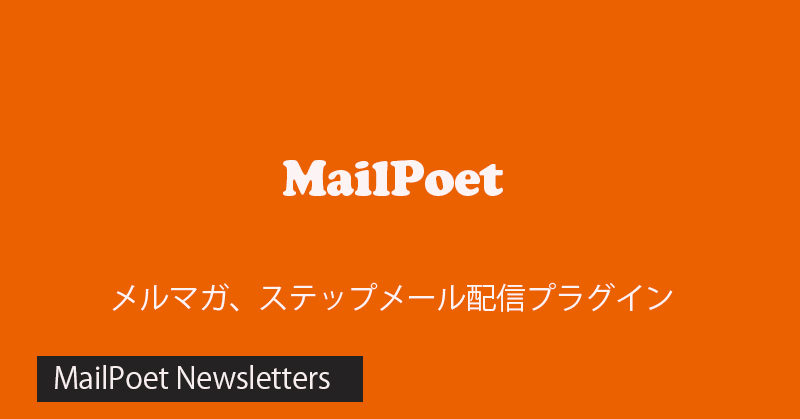
WordPressからメルマガやステップメール配信ができるプラグイン「MailPoet Newsletters」。
マーケティング目的のサイトを運営しているなら必須といっても良いレター配信。
ASPを使わず自分の管理するサイトの中で実現できるのは手間もコスト的にもありがたい。
ただし、配信できるメール形式はHTMLのみ。テキスト形式では配信できない。
ここではMailpoetの初期設定についてお伝えする。
※ 現在、当サイトではマーケティングオートメーションのMauticを利用。
直観的で分かりやすいデザインのMailpoet
Mailpoetの管理画面は直観的でわかりやすい。日本語にも対応しているのでなおさらだ。
配信形式がHTMLのみで、開発者によれば今後もテキスト形式に対応するつもりはないと言い切っている。
テキスト形式への対応は絶望的だが、世界的なスタンダードがHTML形式あることを考えたら致し方ないというべきだろう。
ただし宿命的に文字化けの問題を抱えている。
深刻な脆弱性が発覚したことがあったが、その時の対応の早さは素晴らしかった。
現在も頻繁に更新されており、他の同機能プラグインと比較しても安心して使っていける。
MailPoetの初期設定
MailPoetをインストールしたらWordPressの管理画面にそのメニューが現れる。
まず、送信方法や、ルールなど、正常にレター配信が出来るように設定しよう。
「MailPoet」>「設定」がその設定場所になる。
基本設定
設定メニューに入ると上部タブで「基本設定」を開こう。
特に難しい設定項目はないはずだ。
あなたの会社のアドレス
ここは配信したレターのフッタ部分に差し込まれる署名を登録しておく場所だ。ここに登録した署名は、これから配信するレターのすべてに差し込まれて送信される。
フッタに署名のないメールはマナー的にも問題があるため、しっかりと設定しておいて欲しい。
ましてやマーケティングが目的であるならどこの誰から送られたメールか必ず明記する必要がある。
キャンペーンなどの宣伝URLがあるのであればここに記載するのもひとつの方法として有効だ。
メール通知
購読者のアクションが発生した時の通知を受け取るメールアドレスと通知内容を選択する。
・購読申込み
・購読解除
・日ごとの要約(何通送信され、何通開封され、文中のクリックがどれだけされたのかが毎日送信されてくる)
通知の送信者
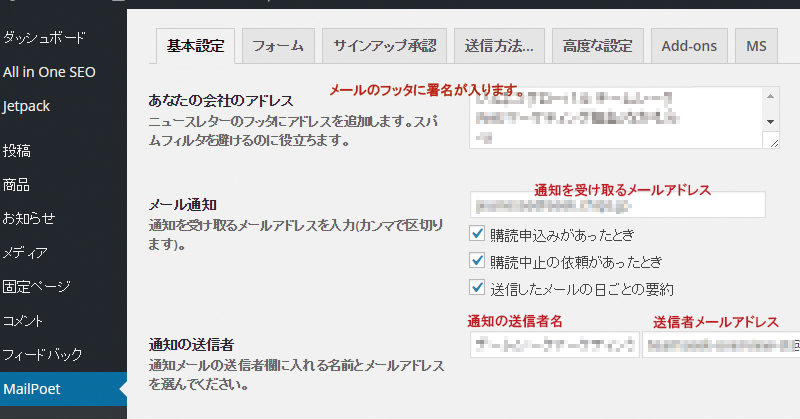
通知の送信者名とそのメールアドレスを登録する。
コメントで購読申込み
投稿にコメントする時に、チェックボックスでメルマガ購読申込みができるようにする場合はここにチェック。
ブラウザー表示用バージョンへのリンク
Mailpoetは、配信形態はHTMLのみです。配信したメールにブラウザーで表示してみるためのリンクを設定できる。
「購読中止」リンクのテキスト
メルマガを送信する場合は必ず購読中止ができるようにするのは決まり事であり常識でもあります。そのリンクのアンカーテキストをここに設定する。
購読中止ページ
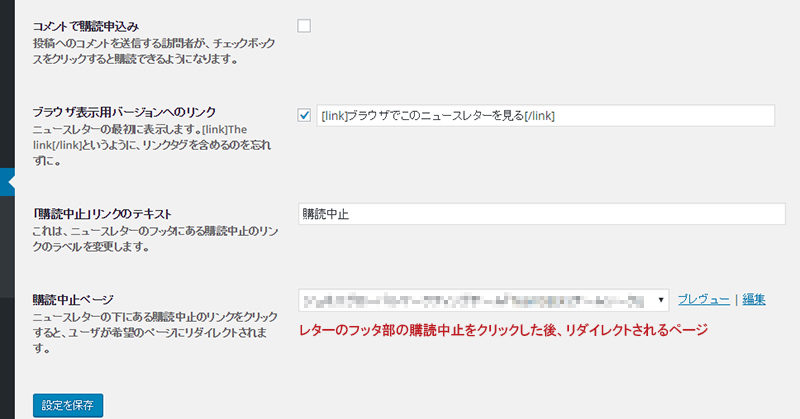
購読者が「購読中止」リンクをクリックした時のリダイレクト先ページ。プルダウンで選択するようになっているのであらかじめ用意が必要。
サインナップ承認
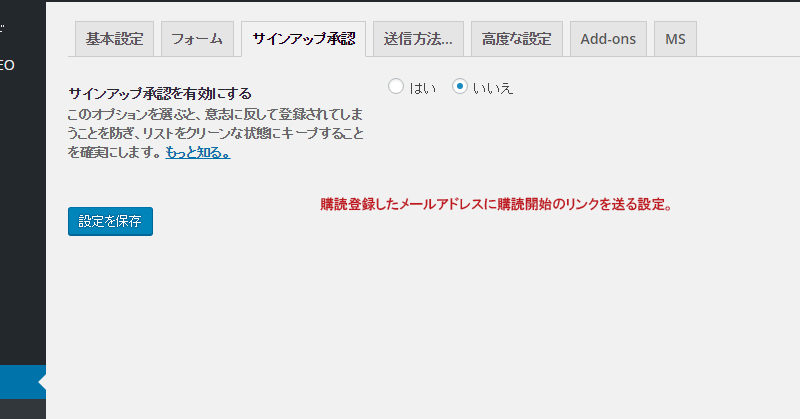
購読者が登録したメールアドレスに承認URLを記載したメールを送信するかどうかの設定です。
間違ったメールや本人以外のメールアドレスで登録されることを防ぐための機能です。
送信方法設定
このタブは送信方法の設定を行う画面だ。
「ネットワーク・メソッド」「あなた自信のウェブサイト」「サードパーティ」の3タイプの送信方法が用意されている。
以前はサードパーティを選択して、Gmailサーバー経由もできたが現在それは不可となっている。Gmailから怒られる。
あなた自身のウェブサイト
ここはおとなしく「あなた自身のウェブサイト」を選択した場合の設定だ。ただし、配信数によってはサーバーに負荷がかかる。共有サーバーを使っている場合は他の利用者に迷惑がかかる場合がある。また、転送量に制限がある場合も注意が必要だ。
配信メソッド
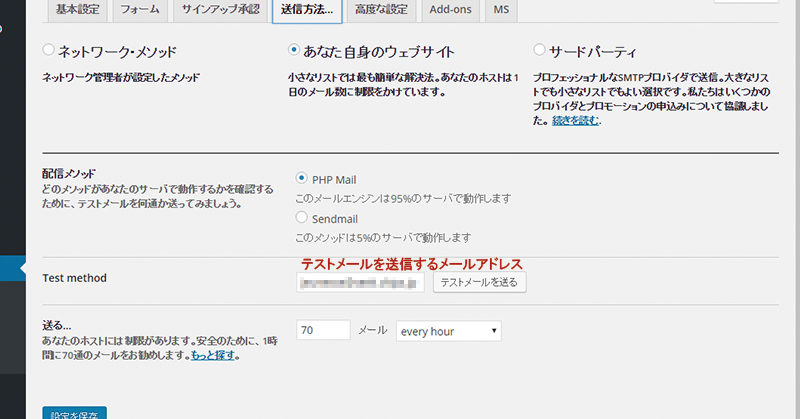
上記の設定で「あなた自身のウェブサイト」を選択した場合、理由がない限りこのラジオボタンは「PHP Mail」を選ぼう。
高度な設定
高度な設定といってもいたって常識的な内容になっているのでさほど難しい項目はないだろう。
役割とアクセス許可
WordPressを複数人で管理している場合は必要に応じて権限にチェックする。
返信先の名前とメールアドレス
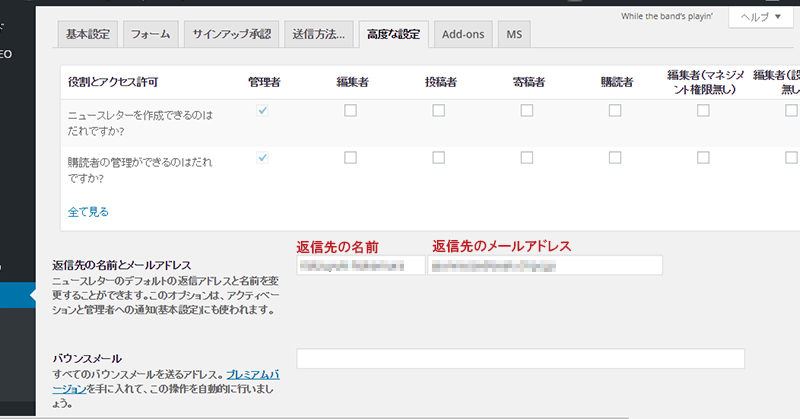
購読者、配信されたレターに返信した時の返信先メールアドレスと返信先名をここで登録する。
購読者は自分のプロフィールを編集できる
配信されたレターのフッタに、購読者自信でプロフィール情報の編集の為のリンクをつけるかどうかの設定。
購読者のプロフィールページ
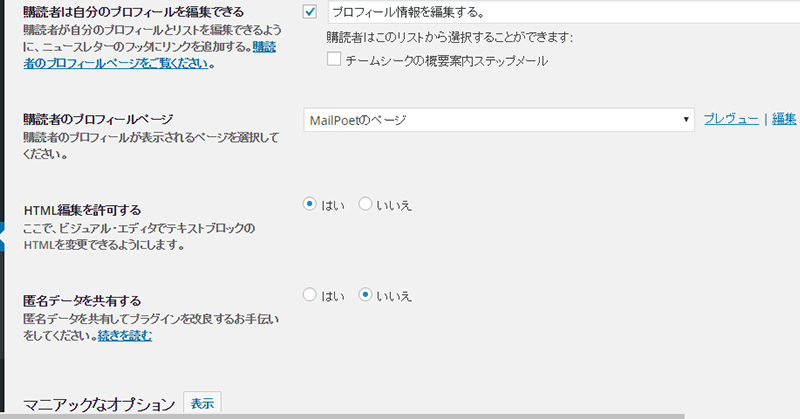
購読者のプロフィール編集ページをプルダウンで選択する。
MS
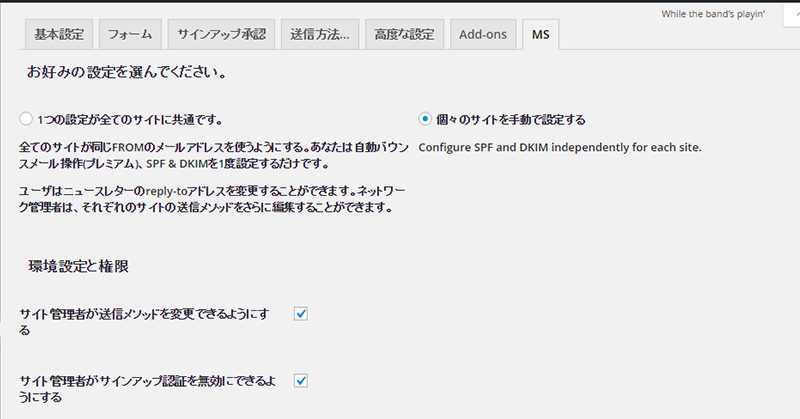
MSとはおそらくマルチサイトの略だろう。
マルチサイトについては、
>> WordPressのマルチサイト機能をつかって複数サイトを運営する >> をご覧ください。
今行っている設定を、マルチサイトで管理している他のサイトにも引き継ぐかどうかの設定になる。
当サイトはマルチサイトでの構築になるが、サイトごとに手動で設定するようにしている。
配信メソッド
「あなた自身のウェブサイト」を選択している場合は、配信メソッドは「PHP Mail」となる。
送る...
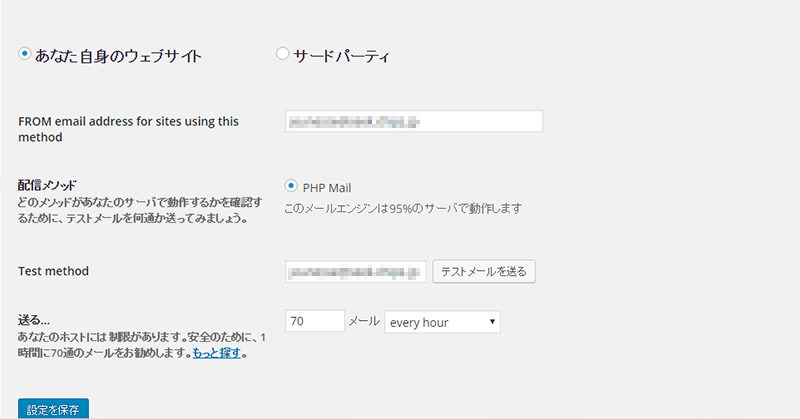
一度に大量に配信するとサーバーに負荷がかかる。
「一時間に70通がお勧め」ということだ。
特別タイムリーな情報を素早く配信したいのでなければここは素直に従った方がいいだろう。
まとめ:Mailpoetについて
直観的でわかりやすい管理画面はとてもありがたい。
更新も頻繁に行われており安心して使っていけるプラグインだ。
テキスト形式での配信対応は絶望的と言わざる負えない。そのため文字化けもついてまわる。
しかし、無料で高度な配信スタンドを自分が管理するWordPressの中で行えるアドバンテージは見逃せない。
もちろん管理責任もついてまわる事はご承知の通り。
WordPress関連サービス
お困りごと解決します
WordPressでお困りの際は、TeamSEEKが問題解決までサポートします
世界で一番使われているCMSがWordPressです。
個人ブログからインバウンドマーケティング戦略までのすべてでTeamSEEKが完全サポートいたします。


